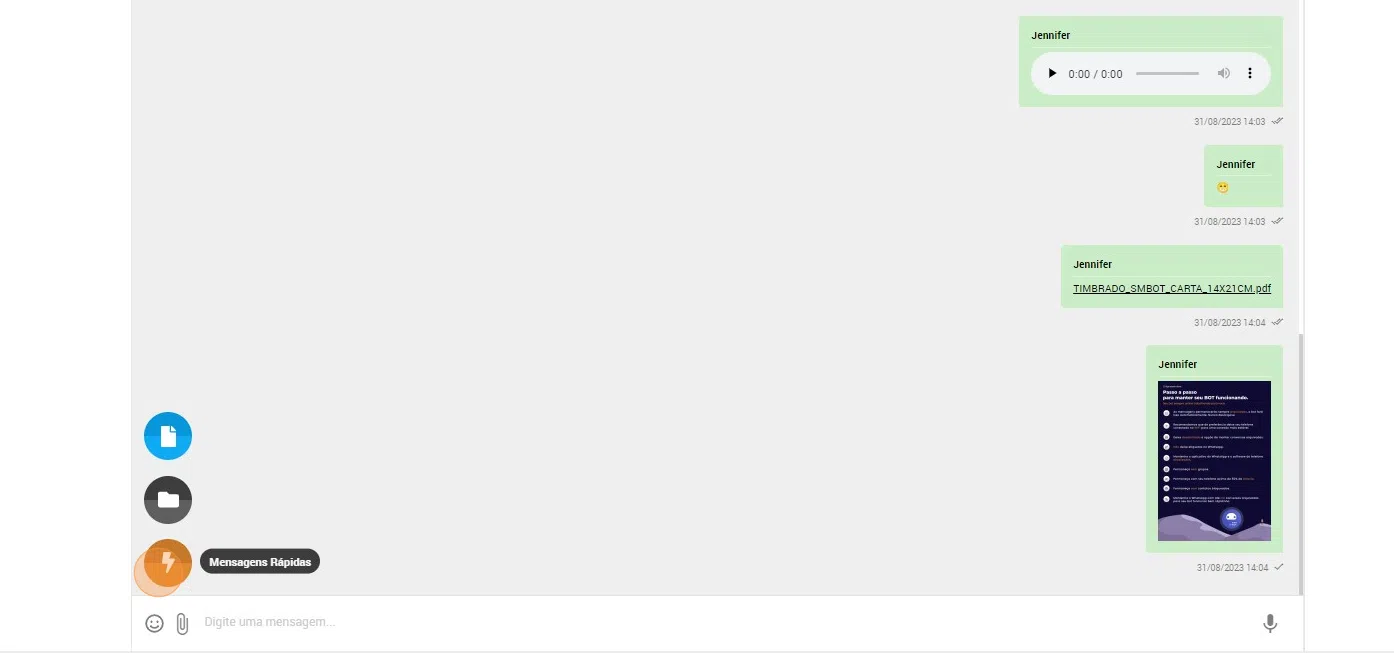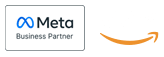(Gravar audio, enviar texto, enviar emoji, enviar arquivo, escolher mensagem rápida)
Aqui você ira aprender a interagir com os comandos do menu inferior no chat com o cliente
No Painel de Atendimento vá em Ativos e escolha uma conversa
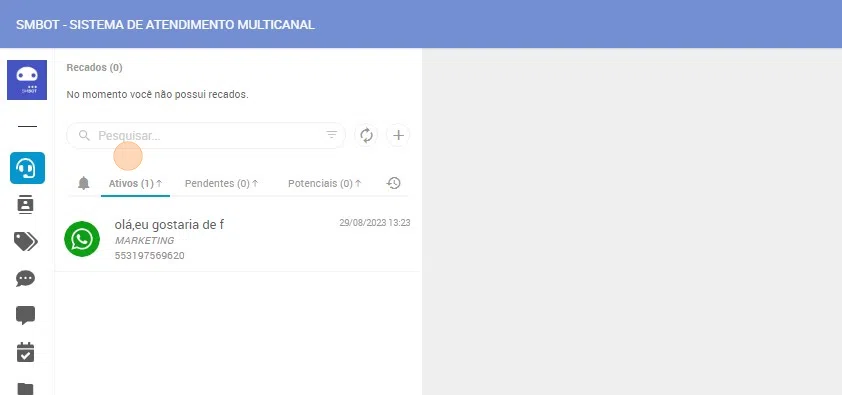
Na área inferior no campo de mensagem digite o texto — clique na seta ao lado direito para enviar ou dê enter
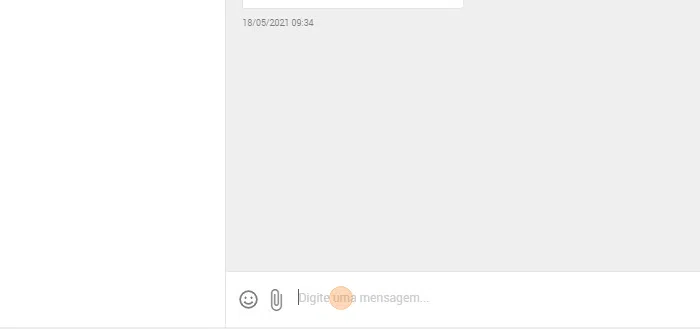
Para enviar áudio va na área inferior ao lado do campo de mensagem clique sob o ícone de microfone — clique novamente sobre o microfone vermelho para iniciar a gravação — clique no quadrado com fundo vermelho para encerrar a gravação
Após gravar o áudio é possível ouvi-lo e salva-lo antes de enviar ao cliente — após conferir a gravação clique em enviar
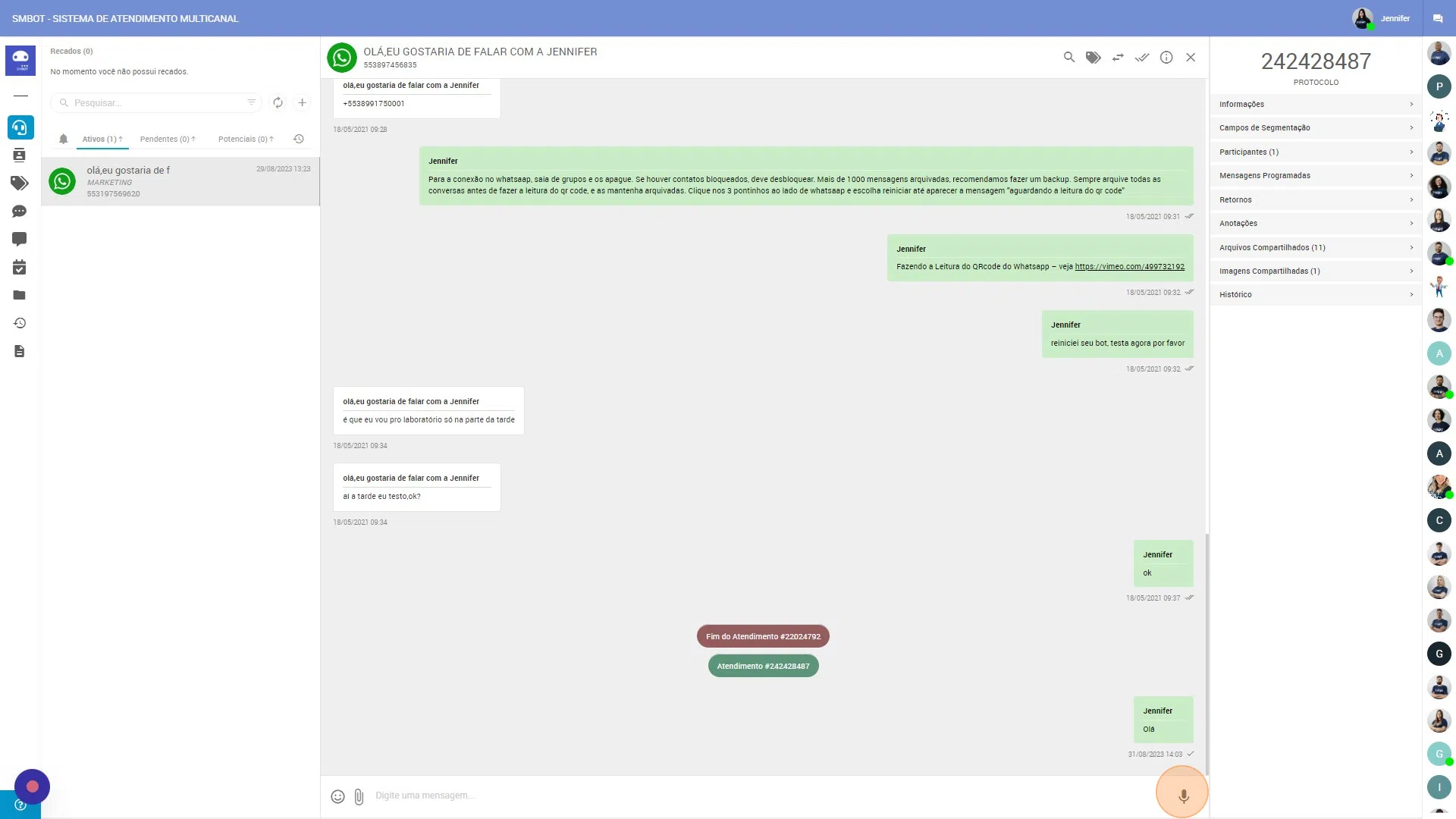
Para enviar emoji va ao lado do campo de mensagem e clique sob o emoji e selecione o que deseja enviar — clique na seta ao lado direito para enviar ou dê enter
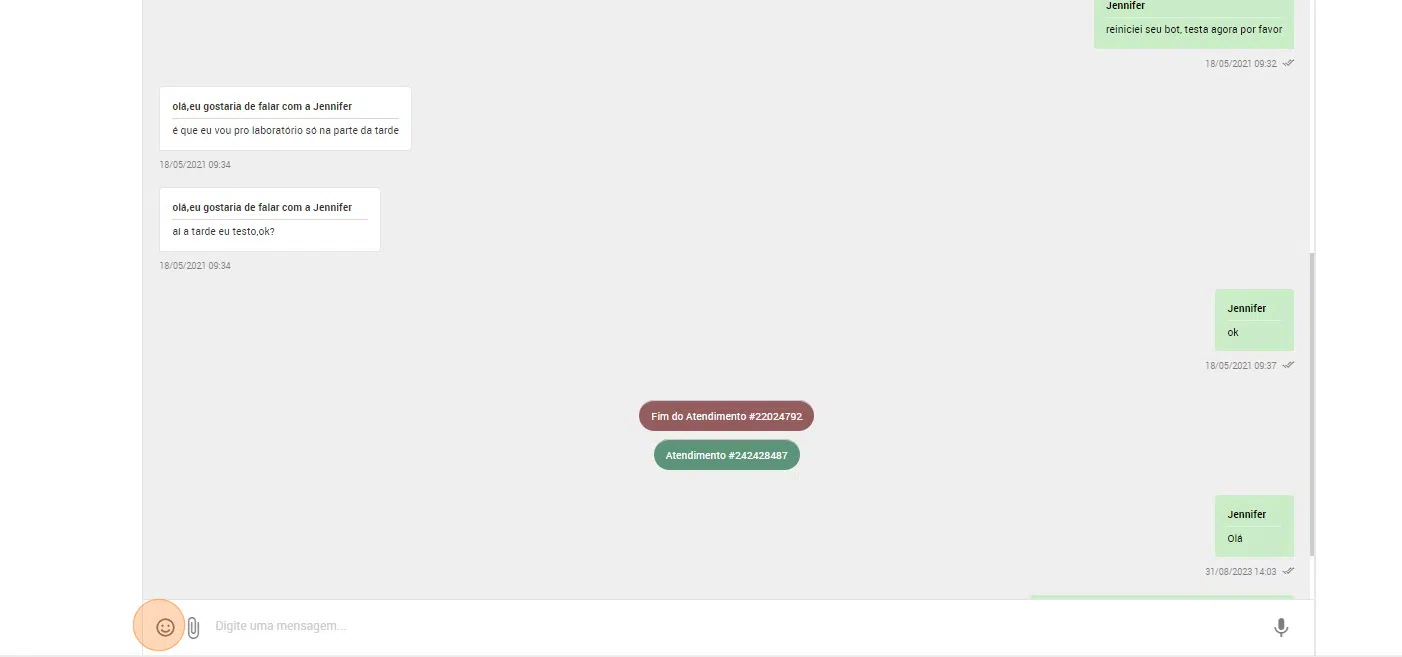
Para enviar um documento direto de seus arquivos clique sob o símbolo de um CLIPS ao lado do campo de mensagem — clique no icone de Arquivo com fundo azul — escolha o documento entre seus arquivos — clique na seta inferior com fundo verde para enviar
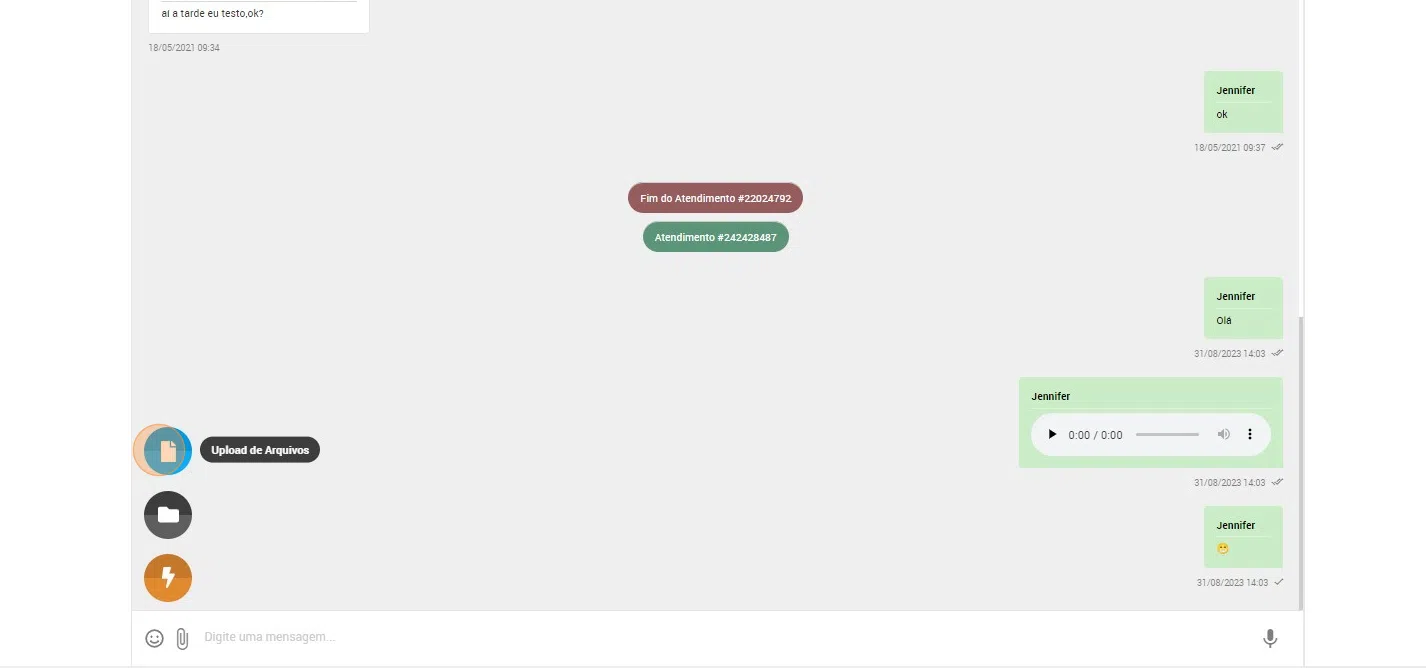
Para enviar um documento direto do Banco de Arquivos clique sob o símbolo de um CLIPS ao lado do campo de mensagem — clique no ícone de um Arquivo com fundo preto — escolha entre suas pastas o arquivo que deseja — após selecionar clique em escolher — clique na seta inferior com fundo verde para enviar
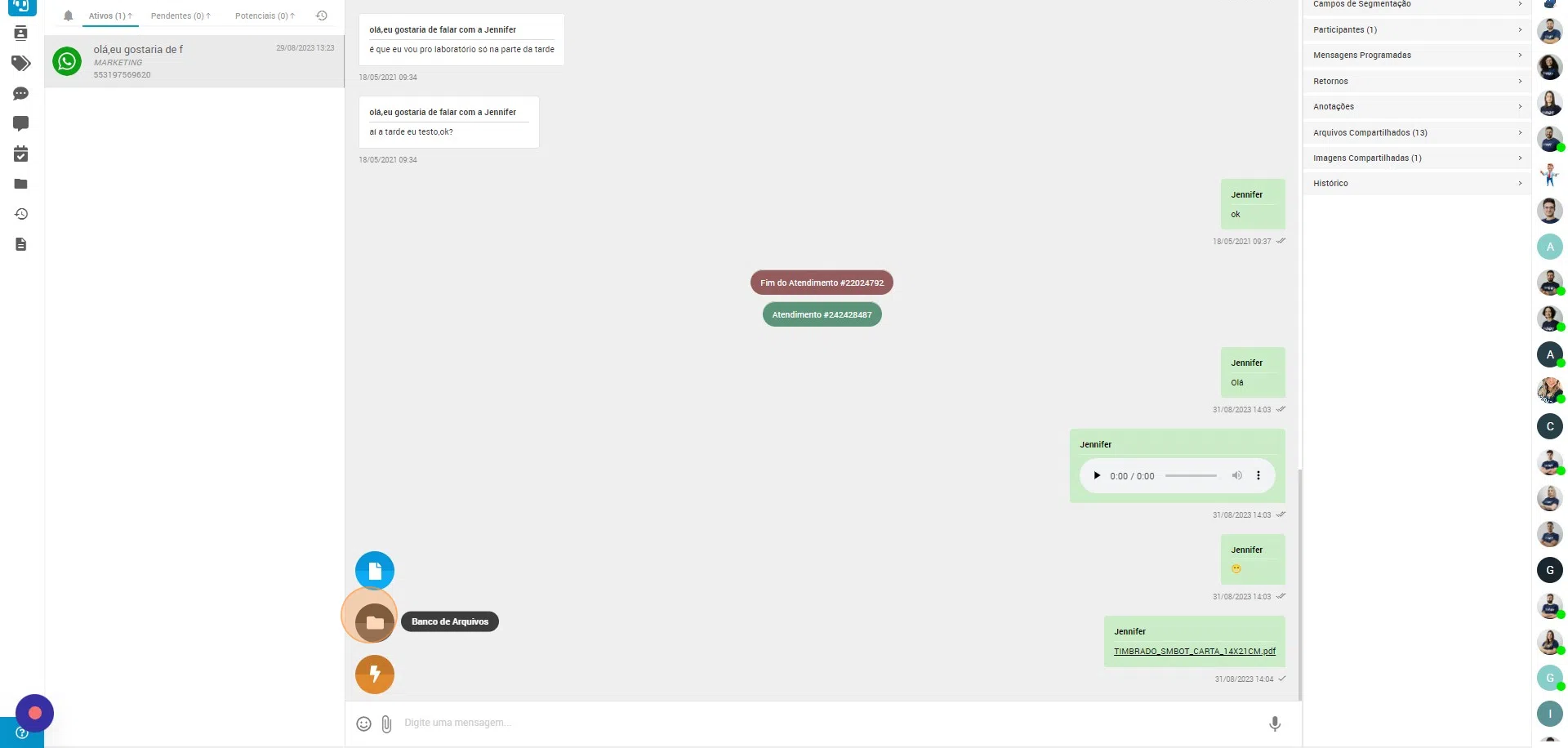
Para enviar uma mensagem rápida clique sob o símbolo de um CLIPS ao lado do campo de mensagem — clique no ícone de um raio — escolha a mensagem que deseja utilizar e clique sob ela — clique na seta ao lado direito para enviar ou dê enter